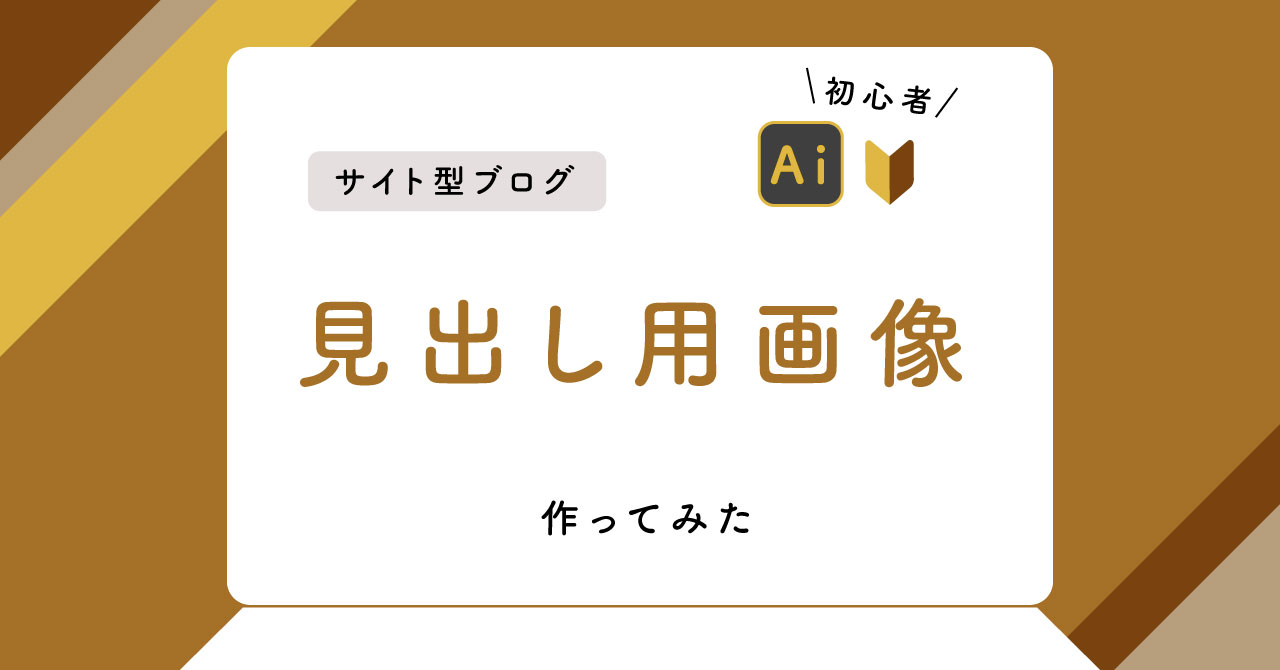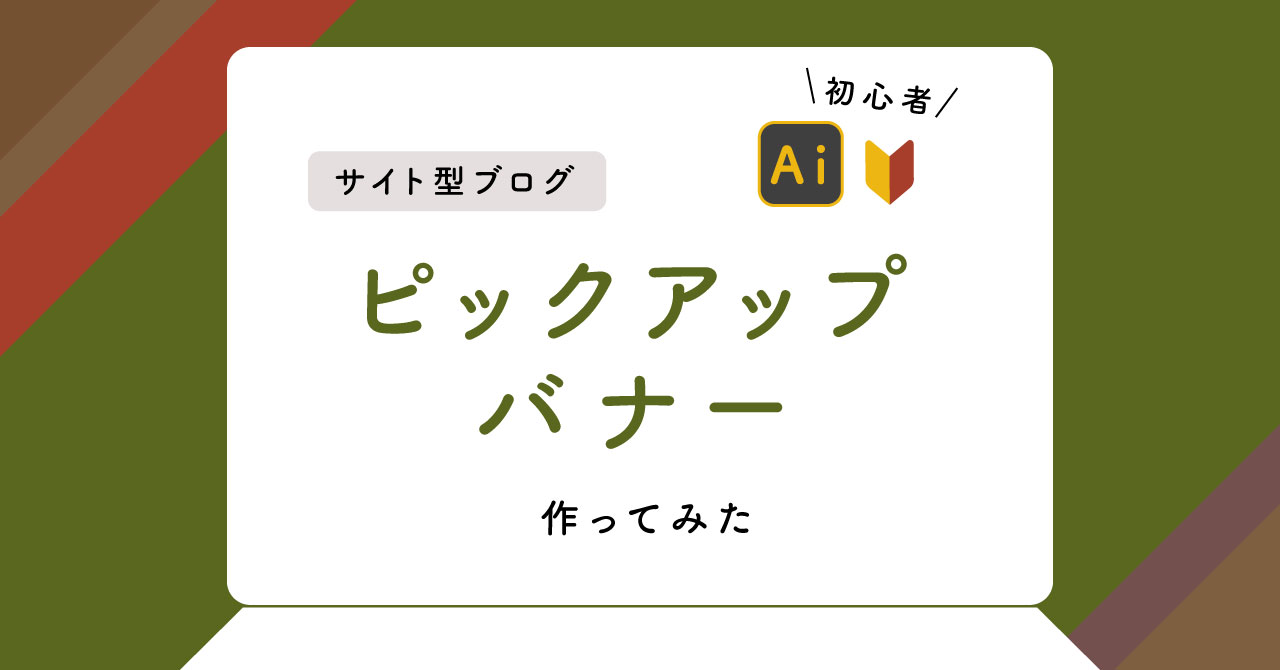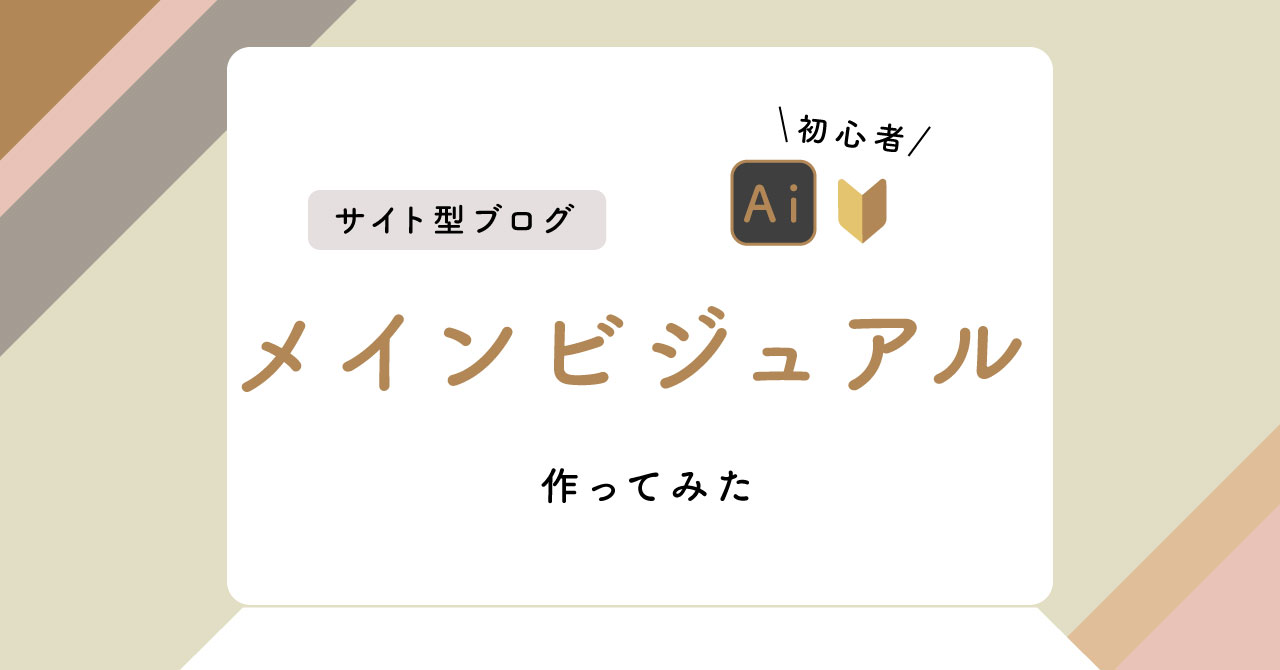手首や腕にやさしいエルゴノミクスキーボードを購入しました。
使い始めてひと月ほどたったので、使用感などをレビューしてみようと思います。
「エルゴノミクスキーボードが気になるけど、ほんとうにいいものなの?
使っている人の感想が聞きたい」
もしこのように思っているなら、本記事が少しは参考になるかもしれません。
よろしければぜひご覧ください。
わたしが使っているのはマイクロソフトのものです!
エルゴノミクスキーボードを購入するまでの経緯
「今すぐ商品レビューを見たい」という人は、エルゴノミクスキーボードの内容物から飛んでください。
手首の痛みに悩んでいた
パソコン作業で手首の痛みに悩まされることは、ほとんどの人が経験しているのではないかと思います。
わたしも最初に違和感を抱いたときは「みんながそうだから」と
そこまで深く考えませんでした。
しかし数日たてば回復するので「考えすぎだったのか」と何事もなく作業を再開するのでした。
きっかけはライターさんのブログ
とあるライターさんのブログを見ていたときのことでした。
作業部屋に何やら変わった形のキーボードが……!
それこそが他ならぬ、エルゴノミクスキーボードだったのです。
しかし。
日頃さまざまなライターさんのブログや動画を参考にさせてもらっているのに
このような形のキーボードは見たことがありませんでした。

まだまだ珍しいアイテムを、わたしのようなペーペーが使うなんてバカげているのではないか?
とりあえず、レビューを見ながらしばらく考えることにしました。
ものは試し!失敗は今のうち!
それ以来、ブログや動画などでエルゴノミクスキーボードを使っている人のレビューを必死に調べました。
感想はだいたい共通していて
- 手首にやさしい
- 慣れるまでが大変
ということでした。



ただでさえタイピング下手なのに大丈夫か?という不安が(震)
しかし、なんとしてでも手首をいたわりたいという思いが強かったため
最大の願いが保証されるとわかれば迷いはありませんでした。
ものは試し!失敗は今のうち!
というわけで購入にいたりました。
エルゴノミクスキーボードの内容物


こちらが内容物です。
- キーボード
- テンキー
- マウス
が入っています。
付属のUSBレシーバーを、パソコンのポートに挿すだけでセッティングは完了です。
ちなみにこのマウスもお気に入り。



お試し程度に使ってみたところドンピシャで、そのまま使っています。
マウスのレビューはこちら


マウスなしの商品もあります
エルゴノミクスキーボードの使用感


ハの字型にキーが並び、真ん中が盛り上がった独特なデザインです。
初めて手を置いた感触はとても良く、手首へのやさしさを感じました。
打鍵感はしっかりめ。
キーを押した感覚がはっきりと伝わるところも魅力です。
エルゴノミクスキーボードの特徴について
わたしが主に気になった特徴は次の3つです。
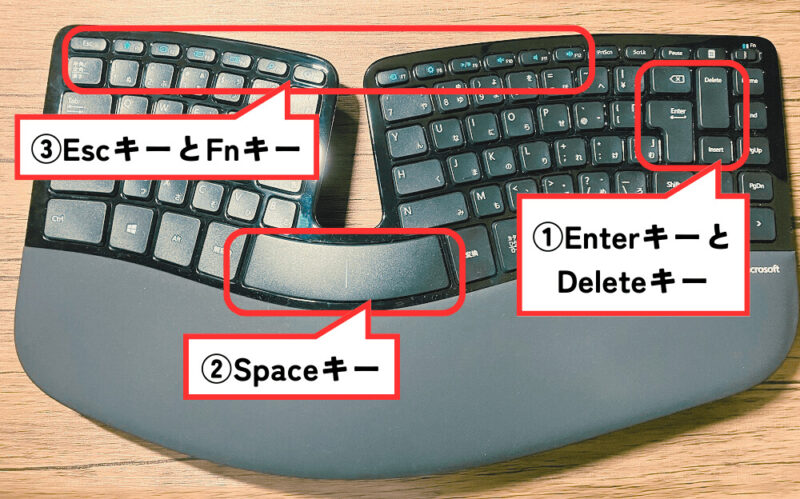
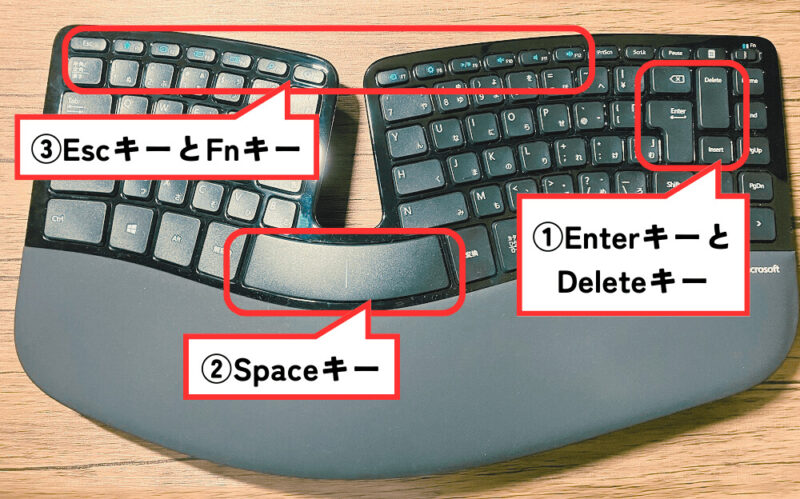
一つずつ解説します。
①EnterキーとDeleteキーの大きさがほぼ同じ
通常のキーボードと同様、Enterキーは大きめです。
わたしが気になったのは、Deleteキーもほぼ同じ大きさであること。
位置も隣なので、初めのうちは押し間違いが多く発生しました。
しかしDeleteキーは使用頻度の高いキーなので、大きめなのはありがたいですね。
②Spaceキーが大きい&カーブしている
Spaceキーが大きく、左右の指どちらでも押せるようになっています。
便利ではありますが、中央の盛り上がり部分に位置しているため少し押しにくさを感じました。
しかしこれはわたしに問題があります。
というのも、Spaceキーを人差し指で押すクセがついているからです。



いいかげんブラインドタッチ習得しなさいよ(反省)
③EscキーとFnキーが小さい
上段にズラリと並ぶEscキーとFnキーだけ小さくなっています。
これらのキーは他のキーと比べて明らかに押しにくいです。
わたしはFnキーをよく使うので、ちょっと不便だなと感じました。
カスタマイズもできる?
説明書によれば「Microsoft マウス キーボードセンター」というソフトウェアを使えば、キーボード操作のカスタマイズができるとあります。
わたしもダウンロードをしてみたのですが、正直よくわかりませんでした。



役立たずですみません……(恥)
本ソフトウェア、もしくは他のソフトウェアでより使いやすさを実現できるのかもしれません。
現在はだいぶ慣れてきたのでそのままにしていますが、キーボードのカスタマイズについては引き続き調べてみようと思います。
エルゴノミクスキーボードは使いにくいのか
購入前にレビューで見た「慣れないうちは使いにくい」という感想はまったくそのとおりでした。
しかし
わたしはもともと遅いので、特別スピードが落ちたという実感はありません。
そう考えると、在宅ワークを始めたばかりのタイミングで購入したのは正解だったかなと思います。
何より手首へのやさしさが最優先。
エルゴノミクスキーボードを使い始めてから、手首に負担をかけている感覚はぐっと減りました。
ちなみにわたしはノートパソコンをメインモニターとして使っているため
気分に応じて両方のキーボードを行ったり来たりしています。





こんなふうに二段構え。
気分次第でどちらのキーボードも打てます(笑)
エルゴノミクスキーボードのメリット
以上のことから、初めはとまどうことも多いですが
慣れてしまえばメリットのほうが格段に大きいです。
たとえば次のようなメリットがあります。
①手首が楽である
最大の購入目的であった「手首へのやさしさ」については、効果を十分に実感しています。
比較のために、ノートパソコンのキーボードに手を置いた写真がこちらです。


ちょっとわかりづらいですが、これだと手首を内側にひねった状態で打鍵することになります。
続いて、エルゴノミクスキーボードに手を置いたときの写真がこちらです。


手首をひねらず、自然な向きのまま打てます。
わたしのようにタイピングがへんてこりんでも、指先から腕まで自然なハの字を保てるので
手首の痛みが軽減されます。
②手の移動が減る
マイクロソフトのエルゴノミクスキーボードはテンキーが分離しています。
テンキーがなくなった分だけ、キーボードとマウスの間の距離が縮まり
手の移動を少なくすることができます。



わたしは机が狭く、なるべくものを置きたくないのでテンキーは使っていません。
③パームレストが付属している
本商品には取り外し自由のパームレストが付属しています。


凹凸をはめこむだけの簡単な取り付けですが、磁石がついているためカチャッとしっかり固定されます。
このパームレストはそこそこの高さが出るため、つけないほうが使いやすい場合もあります。



わたしは肘置きを使っているため
パームレストが肘置きと机との段差を解消する役目を担ってくれています。


このように、パームレストのおかげでベストな高さになりました。


パームレストなしだとこのようになります。
肘置きがなければこちらのほうが打ちやすそうです。
エルゴノミクスキーボードと同様、肘置きも手首や腕の疲れに効果を発揮しています。


まとめ:手首の痛み対策ならエルゴノミクスキーボードがおすすめ
本記事では、わたしが使用しているマイクロソフトのエルゴノミクスキーボードをレビューしました。
購入してひと月以上が経過し、スムーズに打てるようになってきました。
今ではいい初期投資だったと満足しています。
手首の痛みに悩んでいるならエルゴノミクスキーボードをぜひ検討してみてください。
最後までご覧いただきありがとうございました。